Я не любитель скачивать какие-либо видеоролики из Интернета, когда их можно без проблем посмотреть в режиме «онлайн» на сайте-источнике. Но в этот Новый год мне все же пришлось прибегнуть к скачиванию именного видеопоздравления Деда Мороза от отечественного сервиса Mail.ru.
Видео для детей получились красочными и интересными, за что отдельное спасибо сервису, но вся проблема в том, что там, где я хотел показать это видео – не было доступа к глобальной сети Интернет. Вариант здесь был только один – это скачивание необходимого медиафайла.
Поскольку видеосообщение генерировалось на основе тех данных, что я указывал о ребенке, то скачать полное видео не представлялось возможным, так как на сайте куча маленьких частичек воспроизводились последовательно, создавая при этом картину цельного видеосообщения.
Что такое потоковое видео (Streaming Video)?
Если отбросить все умные термины, то можно сказать, что потоковое видео – это технология, которая позволяет смотреть то или иное видео в режиме реального времени (онлайн). Сюда можно отнести различные онлайн трансляции телепередач и кино, стримы (stream) на YouTube и прочих подобных сервисах.
Как скачать видео с любого сайта
Как скачать потоковое видео с любого сайта на свой компьютер?
Видеопоздравление, которое мне было необходимо скачать, тоже является потоковым, и как я упоминал ранее – простая его загрузка не была возможной.
Поискав некоторую информацию в Интернете на этот счет, я узнал, что плеер «VLC Media Player» для Windows как раз позволяет в несколько шагов скачивать подобные видео. Мне, к сожалению, этот способ не подошел, так как по итогу я получил искаженное (зависающее) видео. Поэтому я не буду делать акцент на этой программе как о способе скачки потокового видео на ваш компьютер, а расскажу о другом рабочем способе, который помог решить мне поставленную задачу.
Представляю вашему вниманию «Xtreme Download Manager» – программу, позволяющую увеличить скорость загрузки видеофайлов и умеющую сохранять потоковые видео с популярных сервисов на вашем компьютере, в числе которых YouTube, Vimeo, Dailymotion, Google Video и десятки тысяч других.
Xtreme Download Manager легко встраивается во все известные браузеры, что, в свою очередь, дает возможность простого скачивания понравившегося видео.
На сколько мне известно, программа помимо операционной системы Windows поддерживает Linux обоих разрядностей и Mac OS X.
Внушающая доверие программа, согласитесь? За что ее автору тоже отдельное спасибо.
Чтобы начать скачивать потоковые видео на ваш компьютер, сделайте следующее.
1. Скачайте программу и установите ее на ваш компьютер. Официальные релизы для всех поддерживаемых операционных систем находятся здесь. В конце статьи я приложил актуальную (на момент написания статьи) версию программы для Windows.
2. После успешной установки запустите программу. В верхнем меню нажмите «Инструменты», а в выпадающем списке выберите «Отслеживание в браузере».
Как скачать видео с GetCourse или любого сайта на компьютер?✅
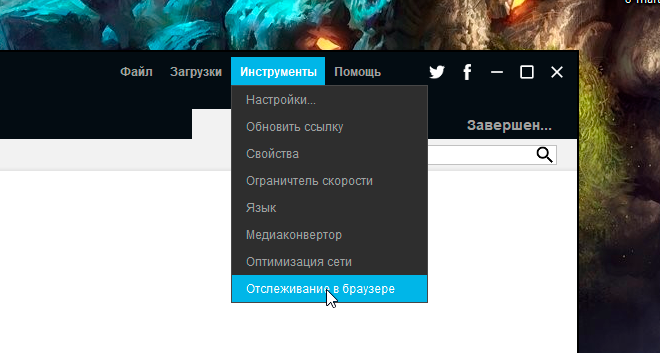
Если у вас интерфейс программы на английском языке – то переключить его на русский вы можете через верхнее меню «Tools», пункт «Language».
После изменения языка обязательно перезапустите программу для применения изменений.
3. В появившемся окне вы ищете тот браузер, которым пользуетесь чаще всего, и жмете под ним кнопку «Установить дополнение».

После чего переходите по предложенной ссылке и просто устанавливаете дополнение для своего браузера.
В программе обязательно должна быть включена функция «Отслеживание в браузере»:

А дальше все просто – идете на любой видеохостинг, включаете видео, и на экране вашего компьютера (сбоку) появится кнопка «DOWNLOAD VIDEO».

Нажмите на нее, и перед вами откроется список всех файлов, которые доступны для скачивания.

Жмете на название, в появившемся окне вводите желаемое название файла и то место, куда оно сохранится.

Вот и все. Просто, не так ли?
Приложение позволяет скачивать не только видеофайлы, но и музыку, например, из социальной сети «ВКонтакте».
Источник: www.pandoge.com
Программы скачивания видео онлайн с сайтов бесплатно


Часто возникает потребность скачать видео с различных сайтов на свой персональный компьютер для просмотра позже, или при отсутствие интернета. Для решения данной проблемы существуют различные программы и расширения для браузеров. Сегодня мы рассмотрим несколько вариантов, сначала легкую в использовании для любого пользователя программу Vdownloader и популярное расширение к браузерам Skyload.
Скачивание через программу Vdownloader
Вариант первый, программа Vdownloader, преимуществом которой является простота в управлении и минимальное количество действий для получения нужного результата.
Скачиваем программу и устанавливаем ее на свой персональный компьютер. Запускаем, перед нами появится пользовательское окно. В строку вставляем ссылку на видео, выбираем соответствующий формат и жмем загрузить. Программа позволяет одновременную загрузку нескольких видео с разных ресурсов.
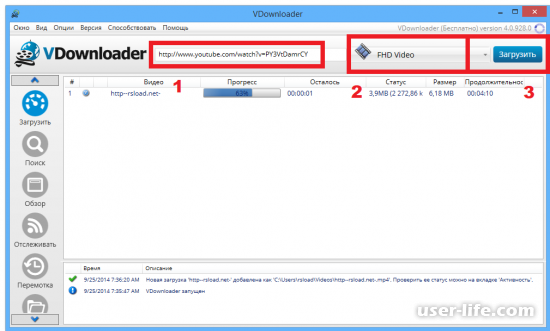
В своем наборе Vdownloader имеет инструменты поиска как загруженного видео так и на сайте, отслеживание ресурсов на появление нового видео-контента, выбора папок для загрузки.
Одно из преимуществ программы, заключается в отсутствии необходимости постоянного мониторинга, инициировав загрузки вы параллельно можете заниматься другими делами, а процесс выполнения проверять во вкладке активность. Когда процедура будет окончена, Vdownloader выдаст соответствующее сообщение.
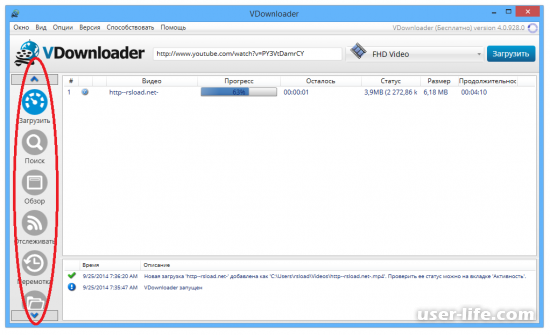
Скачивание через браузер с помощью Skyload
Вариант второй, загрузить расширение для браузера. Одно из таких Skyload, устанавливаем его в свой браузер.

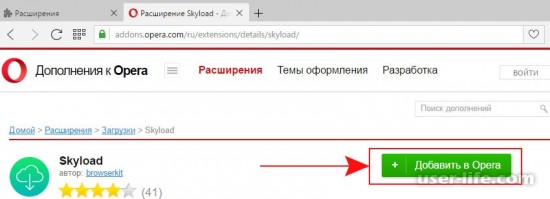
Теперь при просмотре видео на сайте в правом верхнем углу браузера есть пиктограмма для его загрузки. Жмем на нее, выбираем качество, формат и место хранения и загружаем.
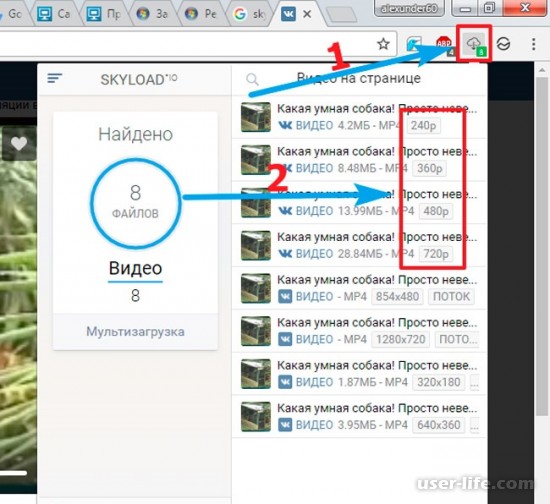
Расширение также разрешает одновременную загрузку видео с разных сайтов.
Довольно интересная программа, которую можно назвать одной из лучших для скачивания «избранных» роликов из сети. Отличается предельно удобным и простым интерфейсом, с которым безо всякого труда сможет разобраться даже новичок. После установки автоматически начинает работать с любыми браузерами, а когда вы открываете YouTube или какой-нибудь другой сайт с размещенным видео, на странице появляется кнопка «Скачать», нажав которую, вы сразу загружаете на компьютер видео в нужном качестве.
Но программа имеет несколько незначительных минусов. В первую очередь, при установке, если вы будете невнимательными, заодно можно загрузить себе полный пакет сервисов Яндекса, которыми вы вряд ли будете пользоваться. Также нельзя не сказать о программе UmmyVideoDownloader, которую SaveFrom предлагает установить для того, чтобы вы получили возможность загружать видео в качестве FullHD или же скачивать MP3-файлы с аудио-контентом интересующего вас ролика. После установки Ummy оказывается, что в нем также присутствуют и все функции SaveFrom.
UmmyVideoDownloader
Как говорилось выше, программа может устанавливаться либо вместе с SaveFrom, либо отдельно скачиваться с официального сайта. Главным ее достоинством является простота — вам достаточно просто скопировать ссылку на определенное видео в браузере, после чего она автоматически добавится в поисковую строку Ummy и вы сможете загрузить ролик в нужном качестве. Также программа добавляет удобную кнопку на поддерживаемые веб-ресурсы, что значительно упрощает загрузку роликов на компьютер. Недостатком же Ummy можно назвать небольшую функциональность.
VideoCacheView
Несколько нестандартная утилита, которая значительно отличается своими функциями и предназначением от остальных программ. Все дело в том, что VideoCacheReview, по сути, не предназначается для загрузки видео, а позволяет получить доступ к кэшу используемых браузеров, чтобы извлечь из него различные медиафайлы, включая как аудио, так и видео. Преимущество у нее всего одно — отсутствие необходимости в установке: просто запускаете скачанный файл и пользуетесь нужными функциями.
Во всем остальном программа мало предназначена для загрузки роликов, так как ей крайне редко удается вернуть вам полноценный видеофайл просто по причине того, что браузеры не хранят их целиком в своем кэше, а содержат только части. Даже использование функции «склейки» элементов из кэша в один файл не помогает VideoCacheView предоставить возможность загрузки полноценных роликов.
Лови Видео — это идеальная программа для потокового скачивания видеороликов из сети, то есть она больше всего подойдет тем, кто привык создавать целые библиотеки видео или часто качает ролики для создания всевозможных нарезок и простого монтажа. Главная ее особенность заключается в простоте. Эта программа даже не имеет какого-то окна, в котором нужно было бы разбираться — она представляет собой небольшое окошко в трее, которое полностью автоматически загружает в определенную папку каждое воспроизводимое вами видео Но это одновременно является как плюсом, так и минусом.
Проблема в том, что таким образом программа скачивает много ненужных видео, которые начинают занимать место на жестком диске. Помимо этого Лови Видео не очень хорошо работает с YouTube и другими популярными сервисами. Также она может загружать рекламные ролики, которые в принципе мало кому могут понадобиться.
ClipGrab представляет собой более простую и компактную версию VDownloader. Единственным преимуществом можно назвать простоту, так как при меньшем количестве кнопок и разбираться нужно меньше, поэтому можно сосредоточиться на потоковом скачивании видео, с чем программа справляется весьма неплохо.
В остальном же это решение уступает VDownloader, так как имеет только функцию загрузки, возможность конвертирования при скачивании и собственный поиск, который работает только с YouTube. Видео посмотреть в программе нельзя, как нельзя и конвертировать уже сохраненные ролики.
Video DownloadHelper
Video DownloadHelper — аддон для браузеров, позволяющий скачивать ролики с любых сайтов. О его популярности говорит тот факт, что по количеству загрузок в магазине Firefox он занимает второе место.
В качестве загрузчика контента с сайтов Video DownloadHelper полностью бесплатен. Заплатить придется только за функцию конвертации роликов в другие форматы, что обойдется в $28.5 в год. Но это по желанию.
Сервис полностью англоязычный, но его интерфейс настолько прост, что без знание языка вполне можно обойтись. Это отличный вариант для пользователей, которым не нужно никаких дополнительных функций и хочется просто загружать видео в один клик.
Возможности Video DownloadHelper:
поддержка потоковых видео (например, стримов);
переименование файлов;
блокировка рекламных баннеров;
поддержка нескольких одновременных загрузок;
сохранение галереи изображений;
поддержка браузеров на основе Chromium (Google Chrome и других) и Mozilla Firefox;
работа в Windows, Mac, Linux;
конвертация видеороликов в другие форматы в Premium-версии.
Принцип работы Video DownloadHelper следующий: как только на сайте начинает воспроизводиться видеоролик, сервис обнаруживает его и меняет цвет иконки на панели расширений браузера. Вам остается нажать сначала на нее, а затем на название ролика. После этого начнется загрузка.
VDP — еще одно расширение для браузера, построенное по такому же принципу, что и Video DownloadHelper. Интерфейсы у них примерно одинаковые, эффективность загрузки видео тоже сопоставима, хотя возможности блокировки рекламных баннеров и конвертации видео в другие форматы у VDP отсутствуют. Это расширение больше подойдёт тем, кто предпочитает простоту и минимализм без лишнего функционала.
Впрочем, у VDP есть функция, которой нет у Video DownloadHelper, — это возможность предпросмотра видео перед скачиванием. Она поможет убедиться, что вы загружаете тот ролик, который выбрали (удобно, когда их несколько на странице).
Расширение полностью бесплатно и русифицировано.
загрузка видео с любых сайтов;
предпросмотр перед скачиванием;
возможность скачивания музыки;
если на сайте находятся видео со сторонних ресурсов, расширение это покажет;
поддержка браузеров на основе Chromium (Google Chrome и другие) и Mozilla Firefox.
Catch.tube — это простой и понятный веб-ресурс, аналогичный предыдущему. Он дает возможность скачивать видео и при помощи сайта, и через специальное расширение для Google Chrome.
Сервис не имеет русского интерфейса, но интуитивно понятен. Пользоваться им можно абсолютно бесплатно, но будьте внимательны — на странице скачивания очень много рекламы, которая ведет на платные ресурсы.
Catch.tube не имеет ярких особенностей, он очень минималистичен и предельно прост. Если вы не смогли скачать ролик другими способами, то, возможно, вас выручит именно он.
простота использования;
наличие плагина для Google Chrome;
поддержка большого количества видеохостингов.
Приложения для Windows
Не хотите зависеть от браузеров? Тогда установите на компьютер самостоятельное приложение для загрузки видео. Оно не только избавит вас от лишних действий с клавиатурой и мышью, но и будет качать видео даже с тех сайтов, что «не по зубам» онлайн-сервисам.
Jdownloader
Jdownloader — это бесплатное приложение с открытым программным кодом и поддержкой большого сообщества разработчиков–любителей. Оно постоянно обновляется и совершенствуется. Энтузиасты выпускают для него дополнения с множеством полезных функций, например, скачивания видео по расписанию, выключения компьютера после завершения загрузки и т. д.
Приложение выпускается в версиях для Windows, Linux и Mac, и у всех есть есть русский интерфейс. Оно поддерживает несколько сотен различных сайтов для скачивания, причём не только видеохостинги, но файловые обменники.
Благодаря большому количеству функций и настроек, интерфейс Jdownloader недостаточно интуитивен для новичка, потому вкратце рассмотрим процесс загрузки видео на ПК.
Скопируйте адрес веб-страницы с роликом.
Нажмите «Добавить новые ссылки» внизу главного окна Jdownloader.
Вставьте ссылку (или сразу несколько) в верхнее поле окошка, которое откроется следом. Нажмите «Продолжить».Анализировать и добавить ссылку
Перейдите в раздел «Захват ссылок».
Нажмите на плюсик возле названия вставленной странички. Откроется список файлов, среди которых будут видеоролики (их можно распознать по соответствующей иконке). Нажмите на нужный файл правой кнопкой мыши.
Выберите «Начать скачивание».
постоянное расширение списка сайтов для загрузки видео;
автоматическая распаковка архивов;
возможность ограничения скорости скачивания;
массовое скачивание при помощи контейнеров ссылок;
автоматическое обновление;
возможность загрузки множества файлов одновременно;
кроссплатформенность (Windows, Linux и Mac).
Ant Download Manager
Ant Download Manager — это менеджер для скачивания файлов с продвинутыми возможностями по загрузке видео. Его особенность — быстрая работа и незначительная нагрузка на системные ресурсы. Он прекрасно подходит как для новичков, так и для опытных пользователей.
Приложение имеет бесплатную лайт-версию (стоимость платной — $10,95 в год) с ограничениями (нет автоматических обновлений, на ряде сайтов нельзя скачивать видео в максимальном разрешении). Но и в урезанном формате это мощный инструмент, позволяющий быстро загружать ролики даже с сайтов, которые не поддерживаются конкурентами. Кроме того, его PRO-версию можно использовать бесплатно на протяжении 30 дней.
Ant Download Manager не такой функциональный и настраиваемый, как Jdownloader, но зато очень простой в использовании и может интегрироваться прямо в браузер. Поэтому он отлично подойдёт для начинающих пользователей.
Чтобы скачать видео с помощью Ant Download Manager, перейдите на сайт, куда оно загружено. Щёлкните правой кнопкой по любому свободному месту страницы, выберите «Скачать с помощью AntDM» и «Скачать всё». Затем в открывшемся окошке отметьте видеофайлы (обычно они имеют расширение mp4 или webp) и еще раз нажмите кнопку «Скачать».
Возможности Ant Download Manager:
интеграция со всеми популярными браузерами;
быстрое скачивание в несколько потоков;
поддержка поточного видео;
наличие портативной версии;
список загрузок с удобной сортировкой;
возможность скачивания любых файлов, находящихся на странице.
Загрузчик видео
Загрузчик видео — приложение для Android, которое поддерживает скачивание со всех популярных сайтов. Оно русифицировано и полностью бесплатно, хотя и содержит рекламу.
По своей сути «Загрузчик видео» — это продвинутый браузер. Он обнаруживает расположенные на странице видеоролики и дает возможность их загружать. Пользователю нужно лишь вставить в адресную строку ссылку на видео и нажать на кнопку, которая появится на экране. Благодаря такой простоте «Загрузчиком видео» охотно пользуются новички.
Возможности «Загрузчика видео»:
поддержка большого числа сайтов;
выбор качества файла;
возможность сохранения на карту памяти;
управление закачками;
встроенный блокировщик рекламы.
Video Downloader
Video Downloader — приложение, аналогичное предыдущему. Также бесплатное, также с рекламой, также русскоязычное. Небольшие отличия заключаются в дизайне — здесь есть ночной режим, и в интерфейсе — в нем присутствуют кнопки для быстрого доступа к Facebook, Twitter, YouTube и другим популярным источникам видео.
Возможности Video Downloader:
быстрый доступ к популярным сайтам с видео;
добавление пользовательских закладок для быстрой загрузки;
выбор качества скачиваемого ролика;
встроенный музыкальный проигрыватель;
поддержка скачивания аудио;
сохранение на карту памяти;
возможность поделиться скачанным по Wi-Fi.
Video downloaded master
Video downloaded master – самая простая из представленных «качалок» видео. У нее даже нет настроек — просто адресная строка.
Программа бесплатна, не русифицирована и содержит рекламу. Принцип ее использования ровно тот же, что и у аналогов: открываете ссылку с видео и нажимаете на кнопку скачивания.
Возможности Video downloaded master:
скачивание видео со множества популярных источников;
поиск по популярным видеохостингам;
выбор качества скачиваемого видео;
быстрый доступ к папке со скачанным;
поддержка файлов более 2 Гб;
фоновая работа.
Хорошего Вам просмотра.
Источник: user-life.com
Как скачивать видео с любых сайтов?
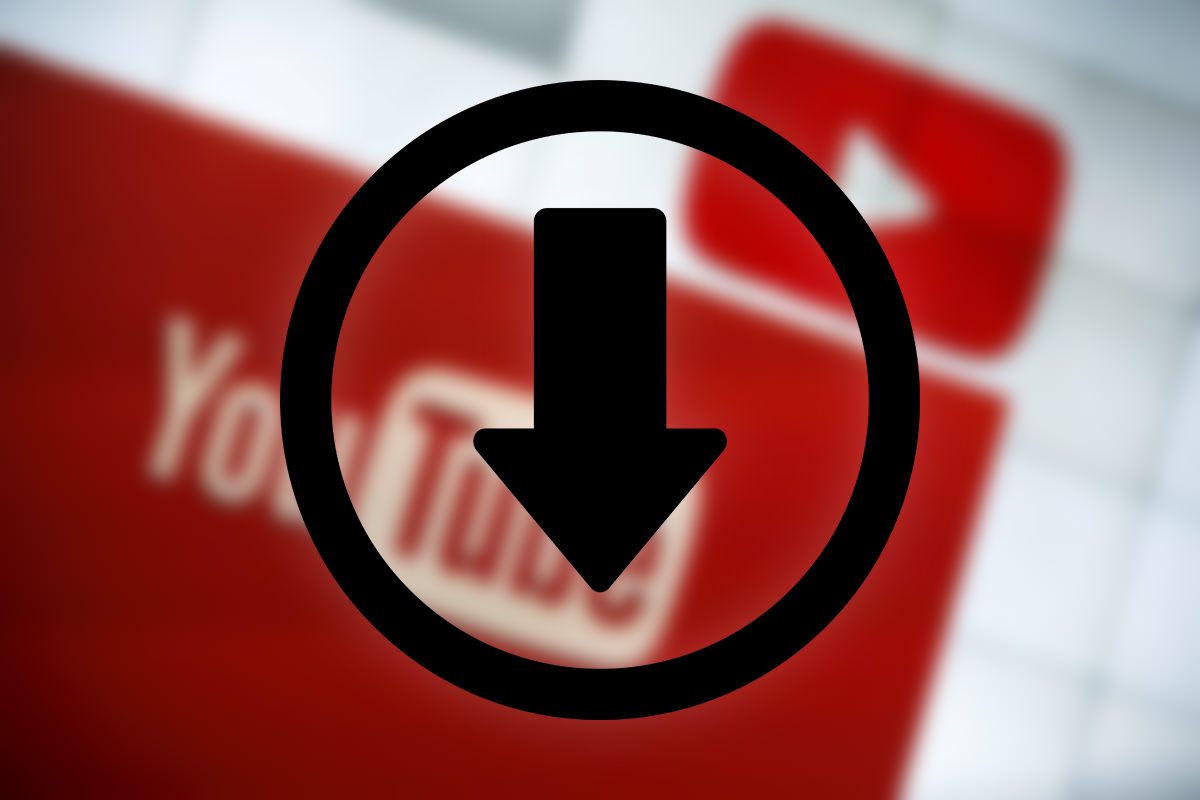
За последние несколько лет интернет-маркетологи отмечают стойкую тенденцию роста интереса пользователей к медиа контенту и снижению потребления контента текстового. Люди поняли, что смотреть видеоролики и слушать подкасты намного удобнее, нежели читать статьи.
В этой связи возрос интерес пользователей к софту для работы с видео контентом.
- Приложения для редактирования видеороликов.
- Программы для видео захвата всего происходящего на экране компьютера.
- Софт для загрузки опубликованного на сайтах и видеохостингах роликов и кинофильмов.
Проблема в том, что такого рода прикладных программ настолько много, что для личного тестирования и выбора оптимальных вариантов понадобится огромное количество времени и сил.
Есть и вторая проблема. Эксперименты с софтом зачастую кончаются неприятностями. Можно случайно загрузить на компьютер вирус, или программу шпион, баннер-вымогатель.
Было бы удобнее и безопаснее получить сведения о том, какая именно программа для скачивания видео с любых сайтов или видеоредактор действительно лучшие и где их можно скачать без риска повредить технику.
Где скачать лучший софт для работы с видео
На сайте screen-recording.ru можно найти массу полезной информации относительно приложений для работы с медиа контентом.
- Рейтинги лучших в своих категориях программ.
- Описания и инструкции по пользованию.
- Рабочие ссылки на проверенные, безопасные софт-ресурсы, на которых можно скачать дистрибутивы, инсталляторы перечисленных на сайте программ.
Не нужно рисковать здоровьем своего компьютерного оборудования и деньгами, занимаясь поиском софта на сомнительных сайтах.
Все эти программы для обработки и скачивания видео можно найти в одном месте, уже проверенные и протестированные специалистами.
Зачем скачивать видеоролики, если есть интернет
Так думают многие пользователи до тех пор, пока не столкнутся однажды с проблемами. Захочется посмотреть любимый сериал по Ютубу, а у интернет-провайдера именно в этот день возникли неполадки на линии.
А вот если бы сериал был заранее загружен на диск компьютера или в память смартфона – можно было бы обойтись и без интернета.
Несмотря на всеобщую цифровизацию, все еще есть места, где интернета нет. В отдаленных дачных кооперативах, в коттеджных поселках, в электричках и поезде, в лесу. Но если бы любимые кинофильмы и музыкальные треки были предусмотрительно записаны, то даже в самых удаленных «медвежьих углах» можно было бы жить с комфортом современной цивилизации.
Источник: astera.ru